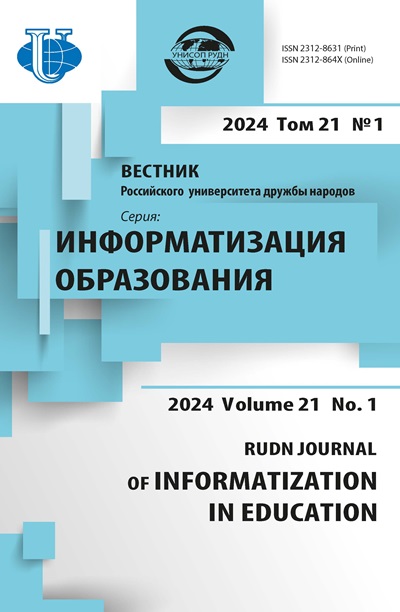ПОСТРОЕНИЕ ЛОКУСОВ В GEOGEBRA
- Авторы: Есаян АР1
-
Учреждения:
- Тульский государственный педагогический университет им. Л.Н. Толстого
- Выпуск: Том 14, № 3 (2017)
- Страницы: 334-347
- Раздел: ИННОВАЦИОННЫЕ ПЕДАГОГИЧЕСКИЕ ТЕХНОЛОГИИ В ОБРАЗОВАНИИ
- URL: https://journals.rudn.ru/informatization-education/article/view/16933
- DOI: https://doi.org/10.22363/2312-8631-2017-14-3-334-347
Цитировать
Полный текст
Аннотация
В статье рассматриваются способы построения локуса точки в учебной среде нового поколения GeoGebra, используемой для визуализации математических объектов и создания их динамических моделей. Иными словами, речь идет о задачах следующего типа. Пусть имеется точка A, которая может перемещаться по некоторой заданной кривой L и позиция некоторой другой точки B, жестко связанной с позицией точки A. Требуется построить траекторию, которая описывается точкой B при перемещении A по кривой L1. Такую траекторию и называют локусом точки. Подчеркнем, что локус, не есть уравнение линии, а лишь ее динамический график, хотя в некоторых случаях его можно использовать для нахождения самого уравнения. Связь между точками A и B может быть задана как аналитически, так и описанием, по которому тем или иным способом может быть найдена позиция B.
Ключевые слова
Полный текст
Обычно локус в GeoGebra строится так (см., например, работы [1, 2, 7, 8]). Сначала активируется инструмент« Локус», затем последовательно реализуются щелчки левой кнопкой мыши сначала по точке A, а затем по зависимой от нее точке B. Точку B можно задавать через строку ввода. Примеры задания связи точек A и В аналитически: B = (y[A], x[A]), B = (y[A], -x[A]), B = (sin(x[A]), y[A]), B = (g′(x[A]), f(x[A])) …, где f, g встроенные или пользовательские функции; x[A], y[A] - встроенные функции, возвращающие соответственно абсциссу и ординату точки A. Заметим, что при B = (y[A], x[A]), локусом будет обратная функция по отношению к функции, по которой движется точка A. 1. Примеры построения локусов инструментом «Locus». Пример 1. Пусть точка A движется по параболе y(x) = x 2 , а точка B связана с A зависимостью B = (y[A], sin(4x[A])). Построить локус точки B. Решение. Локусом точки B является штриховая линия (рис. 1). Иными словами, при движении точки A по параболе точка B будет перемещаться по указанной штриховой линии (здесь и далее на всех рисунках на оси абсцисс фиксируется значение аргумента функций, а оси ординат - значение фунций). Построить этот локус можно, например, так: - в строке ввода введем выражение x^2; - инструментом « A Точка на объекте» прикрепим к появившейся параболе некоторую точку A; - в строке ввода введем точку B: (y[A], sin(4x[A])); - активируем инструмент« Локус»; - щелкнем мышью сначала по точке A, а затем по точке B; - после этих действий появляется локус. При необходимости через панель «Настройки» можно изменить те или иные свойства полученной кривой, например, вывести ее штриховой линией. -2 -1 0 1 23 4567 A B Локус y(x) = x 2 -1 1 2 Рис. 1. Локус точки B (штриховая линия), связанной с точкой A, движущейся по кривой y = x 2 Примечание. Проверить, что действительно выведен локус точки B можно двумя путями. Например, протягивая мышью точку A по параболе, можно наблюдать перемещение B по выведенной штриховой линии. Или, если через контекстное меню назначить точке B оставление следа при движении, а точке A - режим анимации, то начнется автоматическое перемещение A по параболе и соответствующее движение точки B в точности по имеющейся штриховой линии с оставлением следа. Пример 2. Пусть точка D движется по границе треугольника, а точка P связана с ней зависимостью P = (x[D] 3 - 2y[D], x[D] + y[D] 2 ). Построить локус точки P. Решение. Локусом точки P является линия (рис. 2), которая может быть построена, например, так: - инструментом « Многоугольник» создадим многоугольник и спрячем обозначения всех его элементов; - инструментом « A Точка на объекте» прикрепим к стороне многоугольника точку D; - в строке ввода введем точку P = (x[D]^3 - 2y[D], x[D] + y[D]^2); - активируем инструмент « Локус». Щелкнем мышью сначала по точке D, а затем по точке P. Появится локус точки P (см. рис. 2), т.е. траектория P, когда D бежит по границе треугольника. Рис. 2. Локус точки P, связанной с точкой D, движущейся по границе треугольника Пример 3. Овал Кассини. Создать динамическую модель для построения разновидностей овала Кассини как локусов некоторой точки. Решение. Овал Кассини - это специальная плоская алгебраическая кривая 4 порядка. Она может быть определена как кривая, являющаяся множеством всех точек плоскости, для которых произведение расстояний до двух фиксированных точек, называемых фокусами, постоянно. Будем считать, что расстояние между фокусами овала равно 2c, а произведение расстояний от точек овала до фокусов равно a. Требуемая модель может быть построена такой последовательностью действий: - инструментом « a = 2 Ползунок» разместим на полотне два ползунка с именами с и a для динамического задания соответствующих величин. Через панель «Установки» зададим свойства: для с: минимальное значение - 0, максимальное значение - 5, шаг - 0,1, текущее значение - 2; для a: минимальное значение - 0, максимальное значение - 15, шаг - 0,1, текущее значение - 4,2; - инструментом « A Точка» разместим на полотне точки A и B и инструментом « Прямая» проведем через A и B прямую f. Точку A переименуем в O (будущий центр овала), а точку B спрячем; - инструментом « Окружность по центру и радиусу» проведем две окружности с центром в точке O: d - радиуса с и e - радиуса 2 .ca+ При построении окружностей будут использованы текущие значения с и a; - изменим стиль вывода окружностей d и e. Инструментом « Пересечение» отметим точки пересечения A, C, D и E окружностей с прямой f, a точки C и D переименуем соответственно на F 1 и F 2 (рис. 3, a); - инструментом « A Точка на объекте» прикрепим к окружности d точку C и изменим стиль ее вывода. Инструментом « Прямая» проведем через точки E и C прямую g. Инструментом « Пересечение» отметим вторую точку пересечения D окружности d и прямой g; - инструментом « Окружность по центру и радиусу» проведем две окружности h и k: с центром в F 2 радиуса EC и с центром F 1 радиуса ED. Инструментом « Пересечение» отметим точки пересечения F и G этих окружностей и изменим стиль вывода этих точек; - инструментом « ABC Текст» создадим проверочную надпись, которая должна сигнализировать о том, что точка F лежит на овале. Формировать ее можно в LaTeX-режиме в виде FF _ 1 · FF _ 2 = a→ Distance [F, F_1] · Distance [F, F_2] = a с постоянной и переменной частями. Вторую, изменяемую часть необходимо формировать в специальном пустом боксе; - активируем инструмент « Локус». Щелкнем мышью сначала по точке F, а затем по точке C. Появится локус точки F, соответствующий «верхней» части овала. Далее, щелкнем мышью сначала по точке G, а затем по точке C. Появится локус точки G, соответствующий «нижней» части овала. Изменим стиль вывода полученных кривых и спрячем их имена. Результат всех проведенных действий можно видеть на рисунке 3, a. То, что действительно выведен овал Кассини, вытекает из следующих соображений: 1) по построению OA = 2 ca+ , OF 1 = c, AF 2 = 2 ca+ + c, AF 1 = 2 ca+ - c, т.е. AF 1 · AF 2 = c 2 + a - c 2 = 0 и точка A лежит на овале; 2) по свойству секущих к окружностям получаем EF 1 · EF 2 = EC · ED = AF 1 · · AF 2 = a (секущая из внешней точки E по отношению к окружности d). Но EC = FF 2 , ED = FF 1 , т.е. FF 1 · FF 2 = a и точка F лежит на овале. Иными словами, при перемещении точки С по окружности d точка F будет перемещаться по овалу, точнее по ее «верхней» половине. А значит эта часть овала может быть построена как Locus[F, C]. Аналогично, «нижняя» часть овала может быть построена как Locus[G, C]; 3) прямая g проведена так, чтобы она пересекла окружность d в двух точках (С и D). Иными словами, проведение g неоднозначно. Фиксация g определяет нижнюю границу для возможного значения параметра a. Чем ближе точка С к F 1 , тем для меньших значений a может бы построен овал. Частные случае овала Кассини (рис. 3, б-д). В случае б - лемниската Бернулли, т.е. овал Кассини с a = c 2 (совокупность всех точек плоскости, произведение от которых до двух заданных фиксированных точек плоскости F 1 и F 2 , называемых фокусами, постоянно и равно квадрату половины расстояния между F 1 и F 2 ). Заметим, что на рис. 3 (a-д) показаны не все возможные случаи. При с ≠ 0, a = 0 кривая вырождается в две точки, совпадающие с фокусами, а при и с = 0 , a ≠ 0 кривая превращается в окружность. В следующем примере показывается, как можно вывести график производной некоторой функции f(x) одной переменной, используя понятие локуса. Впрочем, средства GeoGebra позволяют по f(x) строить график f ′(x) с помощью встроенной функции Derivative. Например, на рисунке 4 показаны графики функций 3 2 1/8 () 1 1/2 x f x x - =+ - и f ′(x). Через строку ввода обе функции вводятся следующим образом: f(x) = (x^3 - 1/8) / (x^2 - 1/2) + 1 и Derivative [f]. Рис. 3. Построение овалов Кассини с помощью локуса: а - изменение стиля вывода окружностей d и e; б-д - частные случаи овала Кассини Рис. 4. График функции f(x) и ее производной (f ′(x) = Derivative [f]) Пример 4. Производная. Построить график производной для функции f(x), без использования встроенной функции Derivative, а опираясь на понятие локуса. Решение. Сразу же отметим, что использование локуса дает возможность строить по функциям графики их производных, но не находить эти производные. Для любой функции f(x), в том числе и функции, показанной на рисунке 4, график f ′(x) формируется такой последовательностью действий: - через строку ввода строим график функции f(x) = (x^3 - 1/8) / (x^2 - 1/2) + 1; - инструментом « A Точка на объекте» прикрепим к функции f(x) некоторую точку A; - инструментом « Касательная» проводим касательную g к f(x), проходящую через точку A; - через строку ввода строим точку B = (x[A], Slope[g]), где Slope[g] - угол наклона касательной в точке A; - активируем инструмент « Локус» и щелкнем левой кнопкой мыши сначала по точке A, а затем по точке B. Появится локус точки B, т.е. график производной от f(x) по x. Изменив стиль вывода точки B и кривой f ′(x), получим изображение, представленное на рисунке 5. -2 -1 0 1 2 3 -1 1 2 -3 0 f f′ Function - =+ - 3 2 1 8 () 1 1 2 x fx x - g loc1 A B 3 -2 Line g: y = 0.81x + 1.62 - Locus loc1 = Locus[B, A] - Point A = (1.8, 3.08) - B = (1.8, 0.81) Рис. 5. Вывод графика производной функции как локуса некоторой точки Примечание. При построении локусов наряду с инструментом « Локус» полезными могут оказаться также встроенные команды GeoGebra: Locus, Perimeter, First, Length и LocusEquation. 2. Построение кривых в полярных координатах в виде локусов. Рассмотрим подход к построению кривой в полярных координатах, основанный на использовании локуса. Пусть кривая, как и раньше, задана в виде r = f(θ) (θ1 ≤ θ ≤ θ2) и с помощью встроенной команды Function [f(θ), θ, θ1, θ2] (1) вывели ее как график функции r одной переменной θ в декартовой прямоугольной системе координат. Зафиксируем на этой кривой произвольную точку A. На таком же графике, но в полярной системе координат, точке A соответствует некоторая точка P. Ясно, что в нашем случае P = (y[A]cos(x[A]), y[A]sin(x[A])), т.е. точкой P определяется некоторый локус, соответствующий перемещению точки A по кривой r = f(θ) (θ1 ≤ θ ≤ θ 2), построенной в декартовых координатах. Из сказанного вытекает следующая возможность построения графика функции r = f(θ) (θ1 ≤ θ ≤ θ2) в полярных координатах: - вывести в декартовой системе координат вспомогательный график r = f(θ) как функцию одной переменной (Function [f(θ), θ, θ1, θ2]); - закрепить на полученной кривой произвольную точку A; - через строку ввода ввести точку P = (y[A]cos(x[A]), y[A]sin(x[A])); - инструментом « Локус» вывести график нашей функции в полярных координатах. Для этого требуется произвести щелчок левой кнопкой мыши сначала по точке P, а затем по точке A. Пример 5. Построить график кривой r = 1 - sin(t) (0 ≤ t ≤ 2π) в полярных координатах (t, r). Решение. В соответствии с приведенным ранее предписанием реализуем следующие действия: - через строку ввода командой Function [1 - sin(t), t, 0, 2π] строим вспомогательную кривую. На графике (рис. 6) она показана штриховой линией; - закрепляем на полученной кривой произвольную точку A; - через строку ввода формируем точку P = (y[A]cos(x[A]), y[A]sin(x[A])); - активируем инструменте « Локус»; - щелкаем левой кнопкой мыши сначала по точке A, а затем по зависимой от нее точке P. Результат этих действий можно видеть на рисунке 6. Заметим, что вспомогательный график, как и точку A можно не показывать. Спрятать их можно, выключив соответствующие радиокнопки на панели «Объекты». Примечание. Для вывода кардиоиды можно также было бы использовать и функцию Curve [(1 - sin(t))cos(t), (1 - sin(t))sin(t), t, 0, π]. Описанный прием построения графиков в полярной системе координат можно применять и к некоторым функциям, заданным неявно: G(r, θ) = 0. При этом все рассуждения остаются прежними, но вместо уравнения (1) необходимо ис- пользовать вспомогательную команду ImplicitCurve [G(r, θ)]. Заметим, что в ImplicitCurve функция G может быть только полиномом от r и θ, причем от r и θ необходимо перейти соответственно к переменным x и y. Областью определения G(x, y) считается вся плоскость, хотя всегда имеется дело лишь с ее некоторой ограниченной прямоугольной областью, видимой в окне просмотра. P 02 4 6 0 f A -2 Function f(t) = 1 - sin(t), (0 ≤ t ≤ 2π) - Locus loc1 = Locus[P, A] - Point A = (3.7, 1.53) - P = (-1.3, -0.81) Рис. 6. Кардиоида (r = 1 - sin(t), 0 ≤ t ≤ 2π) Пример 6. Построить график кривой r 2 θ = -(2 - r - θ) 3 в полярных координатах (θ, r). Решение. В соответствии с приведенным ранее предписанием реализуем следующие действия: - с помощью команды ImplicitCurve [y 2 x + (2 - y - x)^3] строим вспомогательный график (рис. 7, см. штрихпунктирную линию); - закрепляем на полученной кривой произвольную точку A; - через строку ввода формируем точку P = (y[A]cos(x[A]), y[A]sin(x[A])); - при активном инструменте « Локус» щелкаем мышью сначала по точке A, а затем по точке P. Обратите внимание на три последних пункта: они точно такие же, как и в предыдущем примере. Результат указанных действий можно видеть на рисунке 7. -4 -2 02 4 -2 2 4 0 P A Рис. 7. Полярный график функции r 2 θ = -(2 - r - θ) 3 (-6 θ 12) Пример 7. Построить графики в полярных координатах (θ, r) следующих функций: θ 2 + θr + r 2 = 15, θ 2 r 3 = (θ 2 + r 2 - 3) 3 и θ 2 r 2 = (2 + θ + r) 3 . Решение. Выполняя действия аналогичные тем, которые реализованы в предыдущем примере, получим графики (рис. 8). Рис. 8. Полярный график функции: а - θ 2 + θr + r 2 = 15; б - θ 2 r 3 = (θ 2 + r 2 - 3) 3 ; в - θ 2 r 2 = (2 + θ + r) 3 3. Локусы некоторых треугольных центров. Начатое в древнейшие времена изучение треугольника продолжается и по сей день. После древних греков, которые уже оперировали такими понятиями, как инцентр, центроид, центр описанной окружности и ортоцентр, было изучено много интересных особых точек треугольника. В 1994 году Кларк Кимберлинг провел классификацию имеющихся центров треугольника и постоянно продолжает пополнять свою энциклопедию новыми интересными центрами [4; 5; 9]. В GeoGebra имеется специальная команда TriangleCenter [A, B, C, k], по которой выводится точка, являющаяся для ΔABC в классификации Кимберлинга треугольным центром под именем X k (1 ≤ k ≤ 3053) [6]. Рассмотрим вопрос о формировании локусов для центров треугольника, когда одна из его вершин перемещается по окружности, описанной вокруг этого треугольника. Соответствующая модель для построения таких локусов может быть создана такой последовательностью действий: - инструментом « Окружность по центру и точке» выведем окружность и через контекстное меню сделаем невидимыми ее имя и определяющие точки; - инструментом « A Точка на объекте» прикрепим к окружности 3 точки С, D и E. Инструментом « Отрезок» сформируем ΔCDE, соединив отрезками пары точек C и D, D и E, E и C; - инструментом « a = 2 Ползунок» создадим ползунок с диапазоном изменения значений k от 1 до 3053 с шагом 1 и начальным значением 1; - через строку ввода командой X_{k} = TriangleCenter [C, D, E, k] выведем треугольный центр X k ; - для вывода локуса активируем инструмент « Локус» и организуем щелчки левой кнопкой мыши сначала по точке E, затем по точке X k . Фактически создана модель для построения локусов треугольных центров X k при любом фиксированном (k = 1, 2, …, 3053) при перемещении вершины E по описанной около ΔCDE окружности. На рисунке 9 показан локус инцентра X 1 , т.е. точки пересечения биссектрис ΔCDE. Локусы при других значениях k можно получать простым изменением значения ползунка k. В таблице приведены примеры локусов для некоторых центров X k треугольника. Непростые и интересные вопросы, связанные с выводом уравнений соответствующих локусов, автором не рассматривались. E C D loc1 X k k = 1 Локус инцентра X k (k = 1) при перемещении точки E по окружности. Рис. 9. Модель для построения локусов треугольных центров Таблица Локусы некоторых треугольных центров Заключение. Команда Locus дает возможность выводить на полотно локус точки P, связанной с некоторой другой точкой A, движущейся по определенной кривой L. При этом объект локус - это траектория точки P, т.е. некоторая кривая M, которая строится по точкам без знания уравнения M. Свойства такой кривой практически изменить нельзя. Однако имеется команда LocusEquation, позволяющая в некоторых случаях находить в неявном виде уравнение локуса и выводить по этому уравнению график. Если уравнение найти удалось, то оно выводится на панель «Объекты», а на панели «Полотно» появляется соответствующий график. При этом свойства этого графика могут изменяться обычным образом через панель «Настройки». Заметим, что найти уравнение удается только в простых случаях, когда локусом точки являются прямые линии, окружности, конические сечения, и некоторые другие кривые полиномиального типа (от x и y). Кроме того, используемый для нахождения уравнения метод не гарантирует от получения «лишних» кривых, не относящихся к локусу. Если локус слишком сложен и его найти не удалось, то выводится слово «undefined». Если локус отсутствует, то выводится запись «0 = 1». Если локус занимает всю плоскость, то выводится запись «1 = 1».
Об авторах
А Р Есаян
Тульский государственный педагогический университет им. Л.Н. Толстого
Автор, ответственный за переписку.
Email: esayanalbert@mail.ru
Есаян Альберт Рубенович, доктор педагогических наук, профессор, профессор кафедры информатики и информационных технологий факультета математики, физики и информатики Тульского государственного педагогического университета им. Л.Н. Толстого.
пр. Ленина, 125, Тула, Россия, 300026Список литературы
- Скребнев Ю.М. Фигуры речи // Русский язык. Энциклопедия. М.: Большая российская энциклопедия, 1997. С. 590-592
- Drushlyak М. Computer Tools “Trace” and “Locus” in Dynamic Mathematics Software. Sumy State Pedagogical Makarenko University, Ukraine, European Journal of Contemporary Education, 2014. Vol. (10). No. 4. Pp. 204-214.
- Hall J., Lingefjärd T. Mathematical Modeling: Applications with GeoGebra. Wiley, 2016.
- Kimberling C. Central Points and Central Lines in the Plane of a Triangle, Mathematics Magazine. 1994. 67 (3). Pp. 163-187.
- Kimberling C. Triangle Centers and Central Triangles, Congr. Numer. 129, 1998. Pp. 1-295.
- Kimberling C. Encyclopedia of Triangle Centers, available at. URL: http://faculty.evansville.edu/ ck6/encyclopedia/ETC.html
- https://en.wikipedia.org/wiki/Locus
- http://www.regentsprep.org/regents/math/geometry/gl1/what.htm
- http://math.stackexchange.com/questions/776312/find-the-locus-of-points